
前回はながながと。
スプレッドシートで、いわゆるハイパーリンクを挿入する方法を書いたところであります。
何事も基礎があっての応用ということで、今回はさくっとリンクを挿入する方法を書いていきますぞ。
Contents
スプレッドシートでリンクを貼る
スプレッドシートはURLをコピペしたり、手入力をすれば、自動でリンクが貼られます。
とは言え、普通の文字にはリンクは貼られないので、リンクを貼りたいのであれば、前回のとおりに手動でリンクを貼る必要があるっておはなし。
しかし、メニューからリンクを探して、クリックして・・・とかやるのは、ちょっと効率悪いよね。
ということで、ショートカット一発で、リンクを貼る画面を出して、さくさくリンクを貼っちゃいましょう。
スプレッドシートでリンクを貼るショートカット
で、そのショートカットは、セルを選択して、
Win : Ctrl + K
Mac : command + K
これでさっくりと手順が短縮されるので、かなり効率的になります。
やっぱりショートカットだよね。
Windowsの注意点
Windowsはちょっと注意が必要で、、、
ChromeとFirefoxの場合
一度目の「Ctrl + k」で、リンクを貼る
もう一度「Ctrl + K」をすると、ブラウザのURL欄にターゲット
Edgeの場合、
一度目の「Ctrl + k」で、リンクを貼る
もう一度「Ctrl + k」をすると、新規タブが開く
Edgeは、なぜ他のブラウザとショートカットを変えるのか。
これぞマイクロソフトマジック!
ちなみに、エクセルと同じショートカットであります。
おむすび
ということで、ChromeかFirefox推奨といったところですな。
ショートカットでさくさくリンクを貼って、さくさく作っていきましょう。

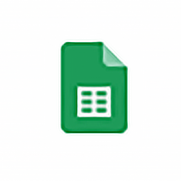
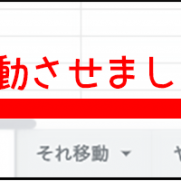
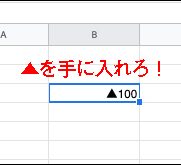
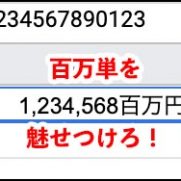


















この記事へのコメントはありません。